
Brian Curtis
0
3867
826
 Tu blog, yo blog, todos bloguean y uno de los nombres que se destaca en el mundo de los blogs es WordPress. Durante los últimos años, se ha convertido en la principal opción para los blogs de todo el mundo, incluido el que está leyendo en este momento..
Tu blog, yo blog, todos bloguean y uno de los nombres que se destaca en el mundo de los blogs es WordPress. Durante los últimos años, se ha convertido en la principal opción para los blogs de todo el mundo, incluido el que está leyendo en este momento..
Las razones principales: es muy bueno y muy gratuito, sin mencionar que es muy ampliable en funciones y muy flexible en apariencia si usa WordPress autohospedado.
Teniendo en cuenta estos hechos, me sorprende que muchas personas todavía tengan miedo del WordPress (autohospedado). “Wordpress es para geeks,” ellos dicen, “Es muy dificil para mi.”
Bueno, no puedes amar lo que no sabes. Entonces, el primer paso es familiarizarse con él y ¿qué mejor manera de saber más sobre WordPress que instalar WordPress localmente en su propia computadora? Ya sea una PC con Windows, Mac o Linux. Además, esta es también la mejor manera de consultar complementos y temas antes de usarlos en el mundo real de los blogs en línea en vivo (y comenzar a construir sus propios temas y complementos de WordPress, si decide ir tan lejos).
Así es como lo haces:
Paso 1: Construyendo lo local “Servidor web”
Para instalar WordPress localmente, debe tener una base de datos SQL y un entorno PHP en su computadora. Antes de preguntar con miedo qué criaturas son, déjame aclararte que en estos días puedes convocarlos fácilmente descargando e instalando uno de estos:
- Para Windows: XAMPP o WAMP. una página web. )
- Para Mac: MAMP
- Para Linux: LAMP
Yo uso una Mac, por lo que los pasos a continuación se explican con MAMP. Pero los pasos son válidos en cualquier sistema operativo y, por lo tanto, se esperan pequeñas diferencias.
Paso 2: crear la base de datos
Abra su aplicación AMP y el servidor se encenderá automáticamente.
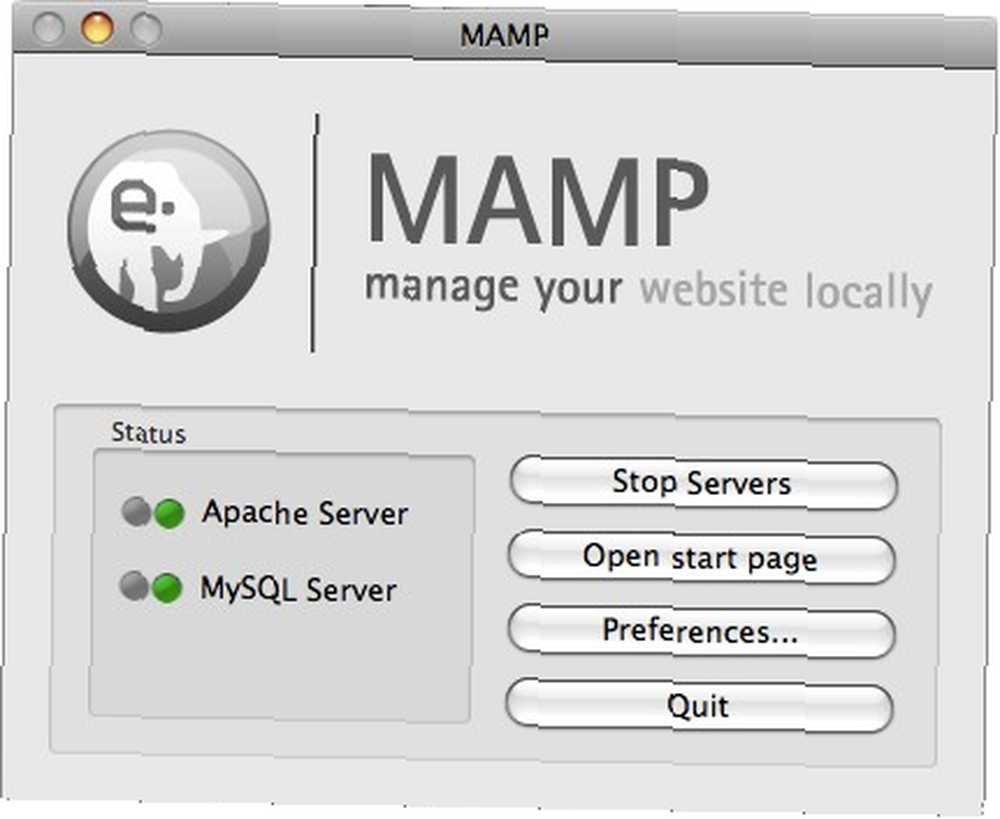
La interfaz web se mostrará en su navegador. Escoger “phpMyAdmin” lengüeta.
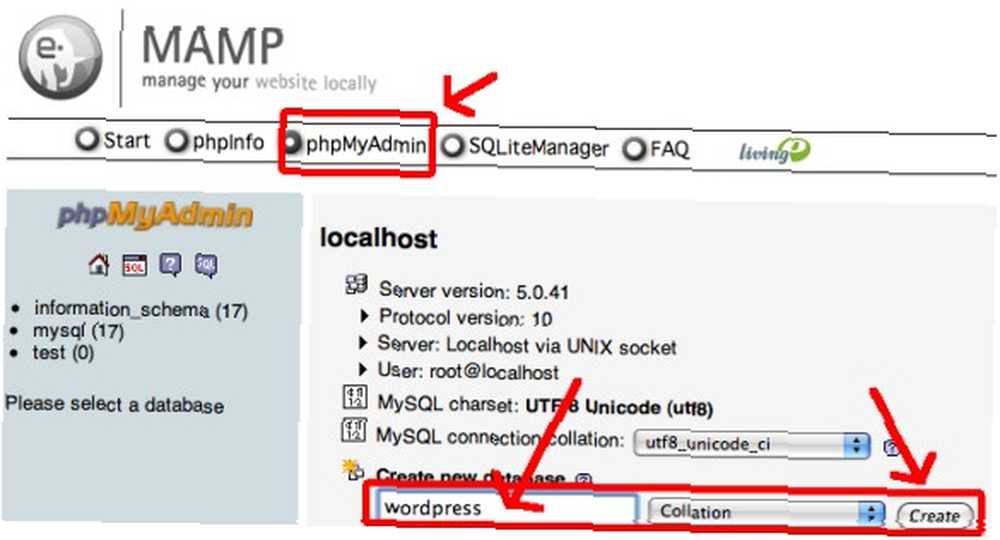
Encontrar “Crear nueva base de datos” cuadro, ponga un nombre allí, luego haga clic “Crear”
Paso 3: obtener WordPress
Descargue la última compilación de WordPress (en el momento de escribir esto es la versión 2.7)
Extraiga el archivo zip en el htdocs carpeta dentro de la carpeta AMP. Creará automáticamente un “wordpress” carpeta allí.
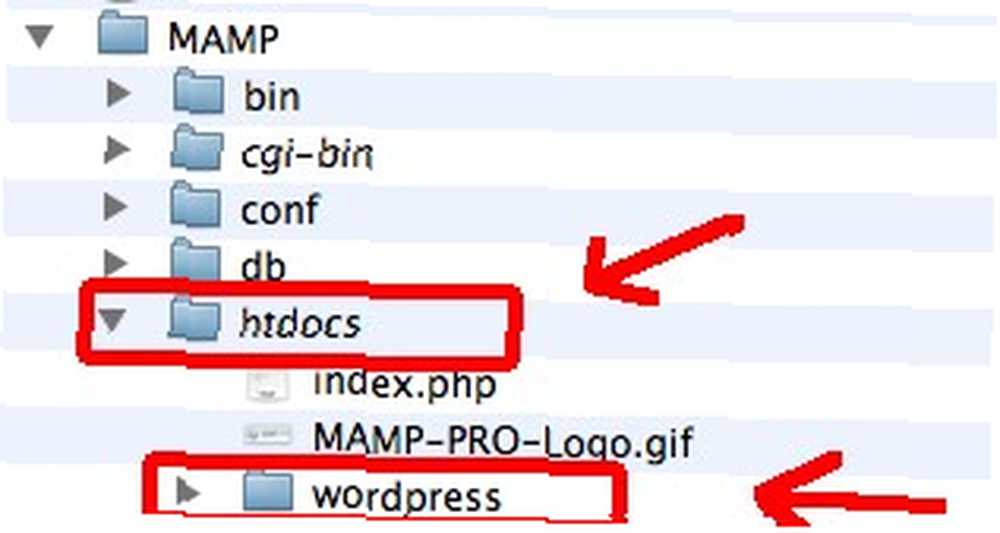
Paso 4: Configurar la base de datos de WordPress
Entra en la carpeta de WordPress, luego busca y abre el archivo wp-config-sample.php usando cualquier editor de texto.
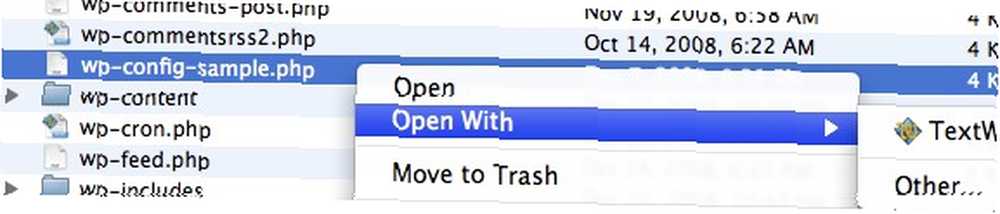
- Encuentra estas líneas:
-> 'DB_NAME' y cambiar “˜putyourdbnamehere 'con “˜el nombre de la base de datos del paso 2 '
-> 'DB_USER' y cambie 'usernamehere' con “˜raíz'
-> 'DB_PASSWORD' y cambie 'su contraseña aquí' con “˜raíz'
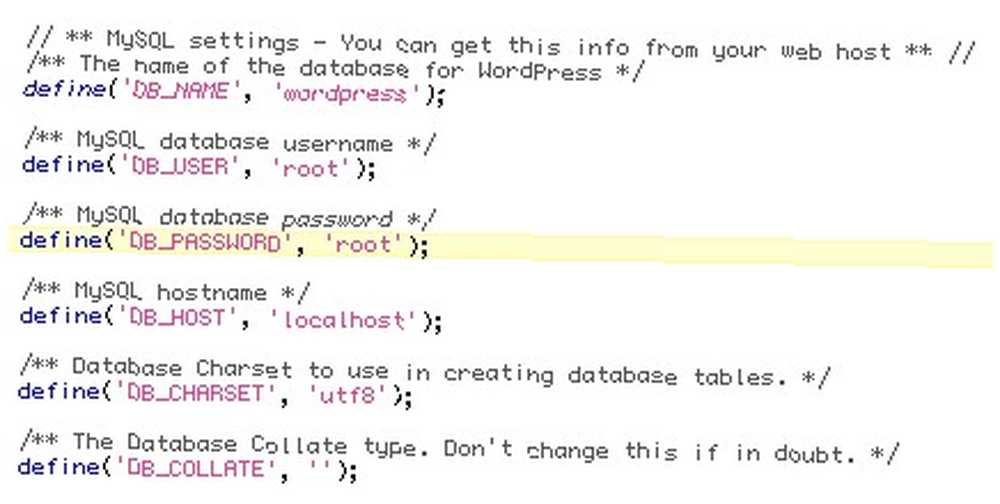
Guarde el archivo como wp-config.php
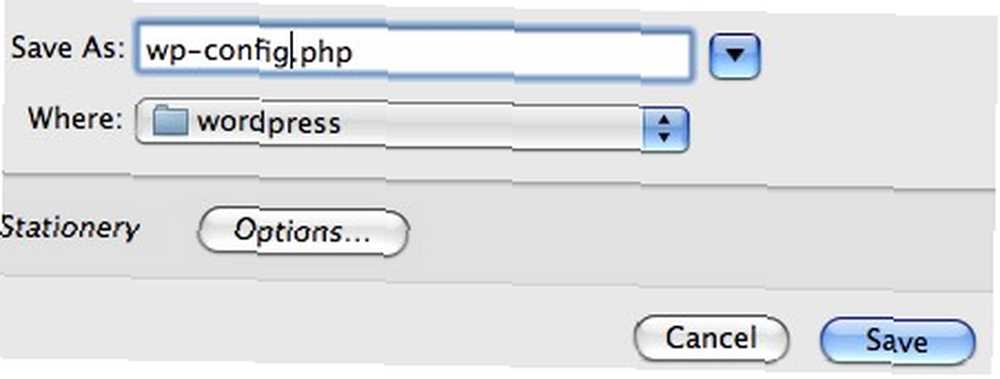
Paso 5: Instalar WordPress
Abra esta dirección en su navegador: http: // localhost: 8888 / wordpress / wp-admin / install.php
Se le pedirá que ingrese un nombre de blog y una dirección de correo electrónico. Hacer clic “˜Instale WordPress 'después de completar esos cuadros.
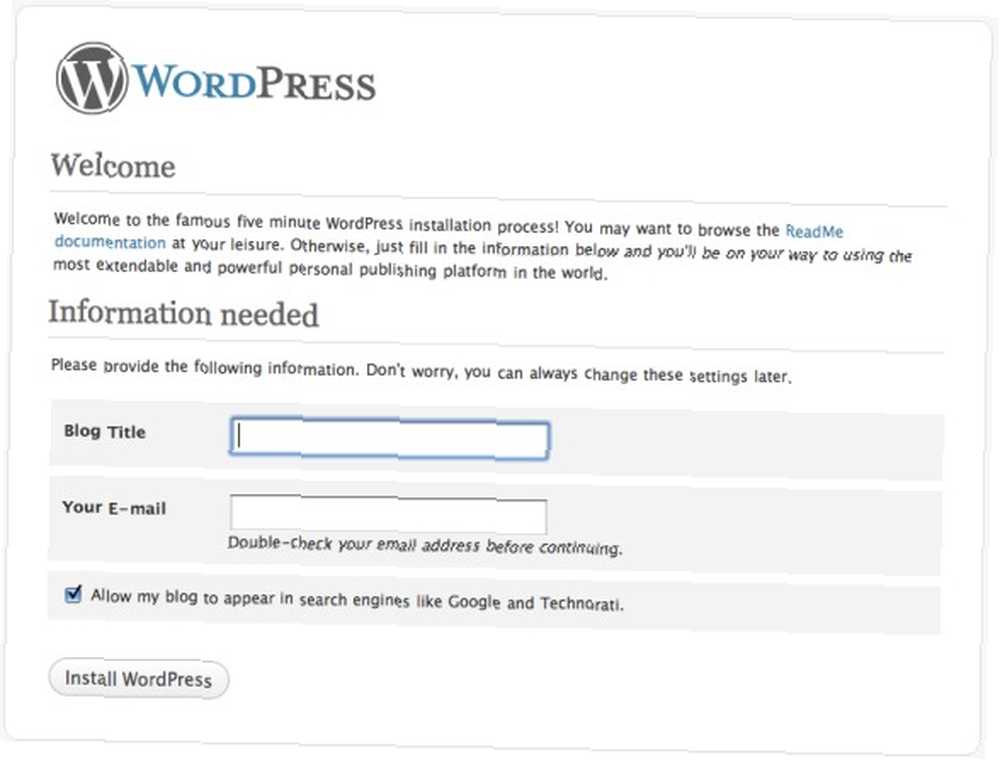
WordPress generará un nombre de usuario (administrador) y una contraseña aleatoria para usted. Mantenga la contraseña segura hasta que tenga la oportunidad de cambiarla más tarde. Haga clic en 'Iniciar sesión' para continuar.
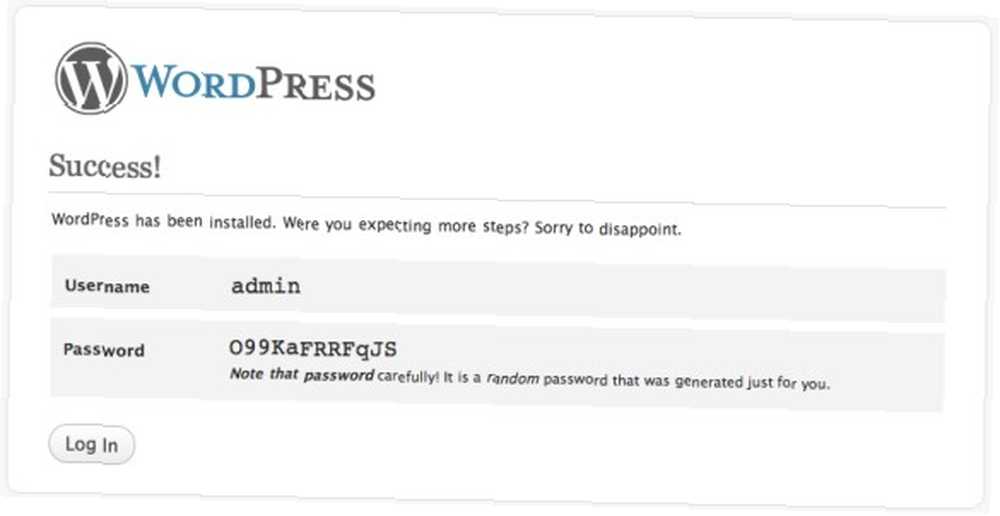
Complete el nombre de usuario y la contraseña y haga clic en 'Iniciar sesión' una vez más.

Paso 6: Cambiar la contraseña
Felicitaciones, acabas de construir tu propio blog local de WordPress para experimentar. Pero todavía hay un paso crucial más que tomar: cambiar la contraseña generada aleatoriamente por algo que pueda recordar fácilmente.
Vaya al menú Usuarios -> Autores y usuarios -> Administrador -> Editar
Encuentre los dos campos de contraseña en la parte inferior de la página, complete los cuadros vacíos con su contraseña preferida.
Hacer clic “˜Actualización del perfil'.
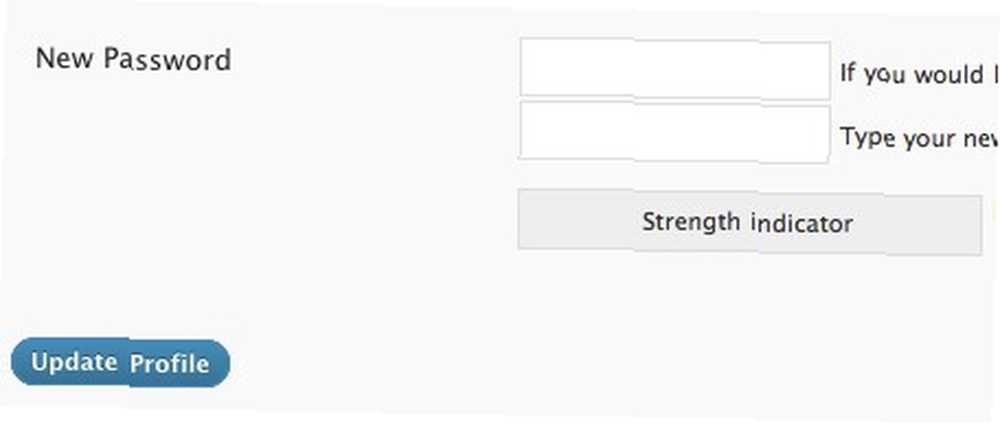
¡Eso es! ¿Por qué no comenzar a experimentar con tu blog de WordPress y ver cómo te gusta? Si tiene algún problema, deje un comentario y veremos si podemos ayudarlo..











